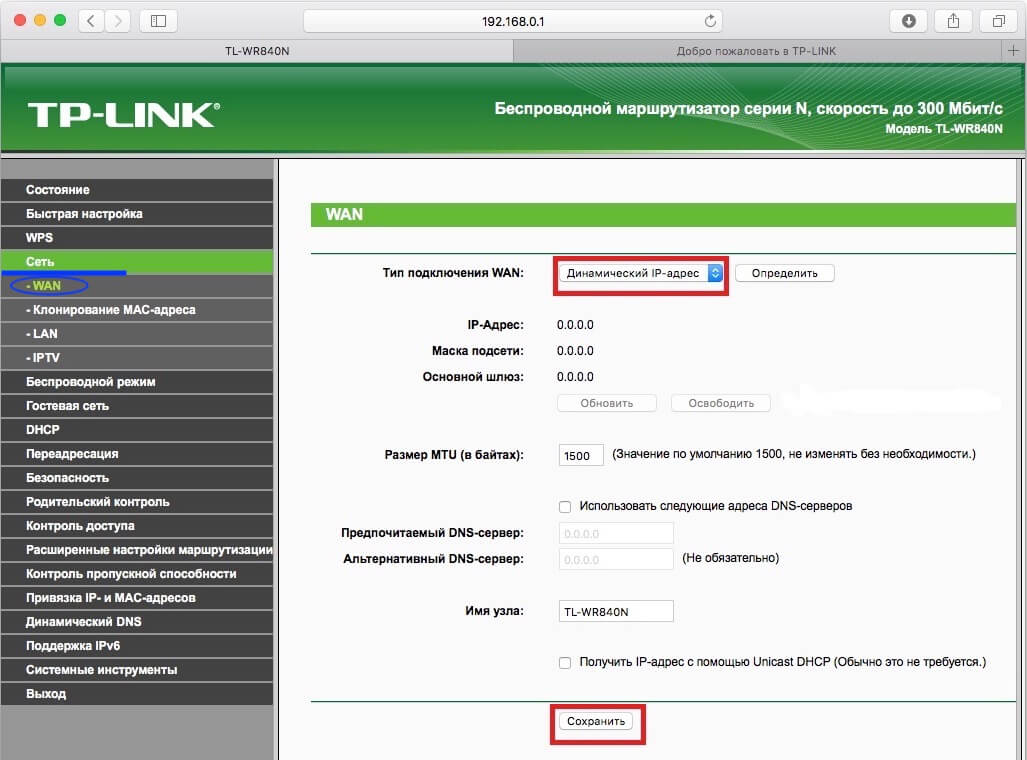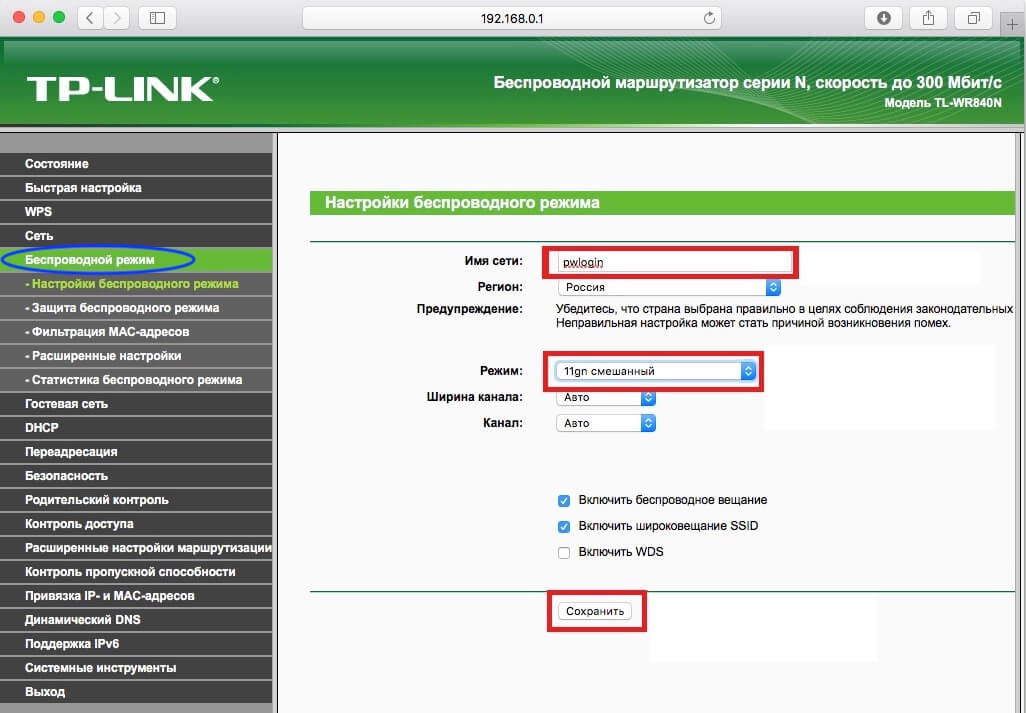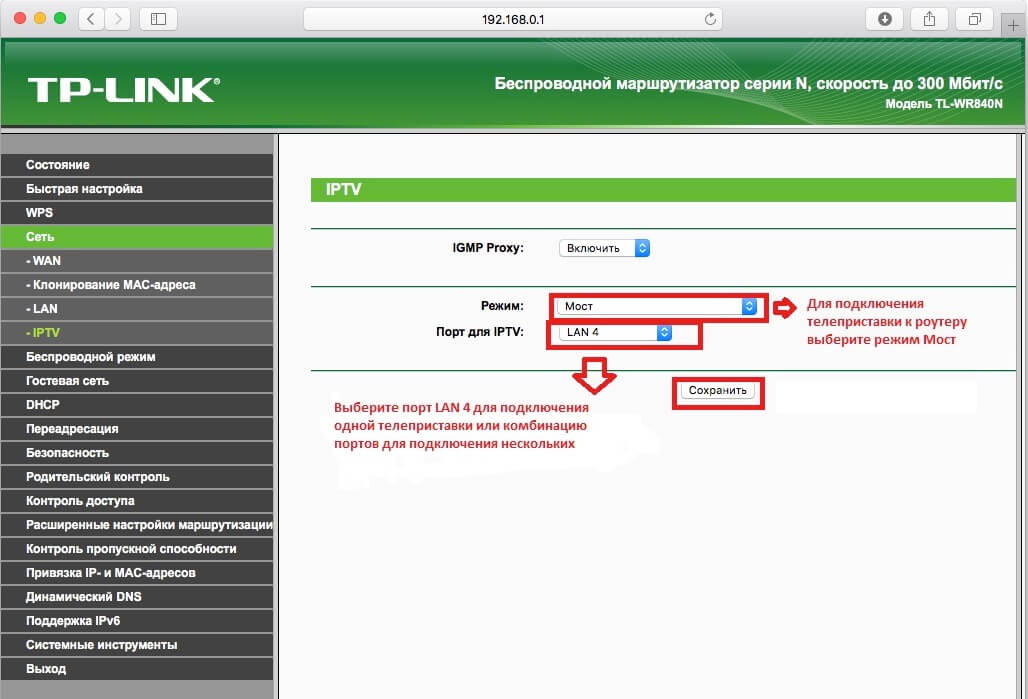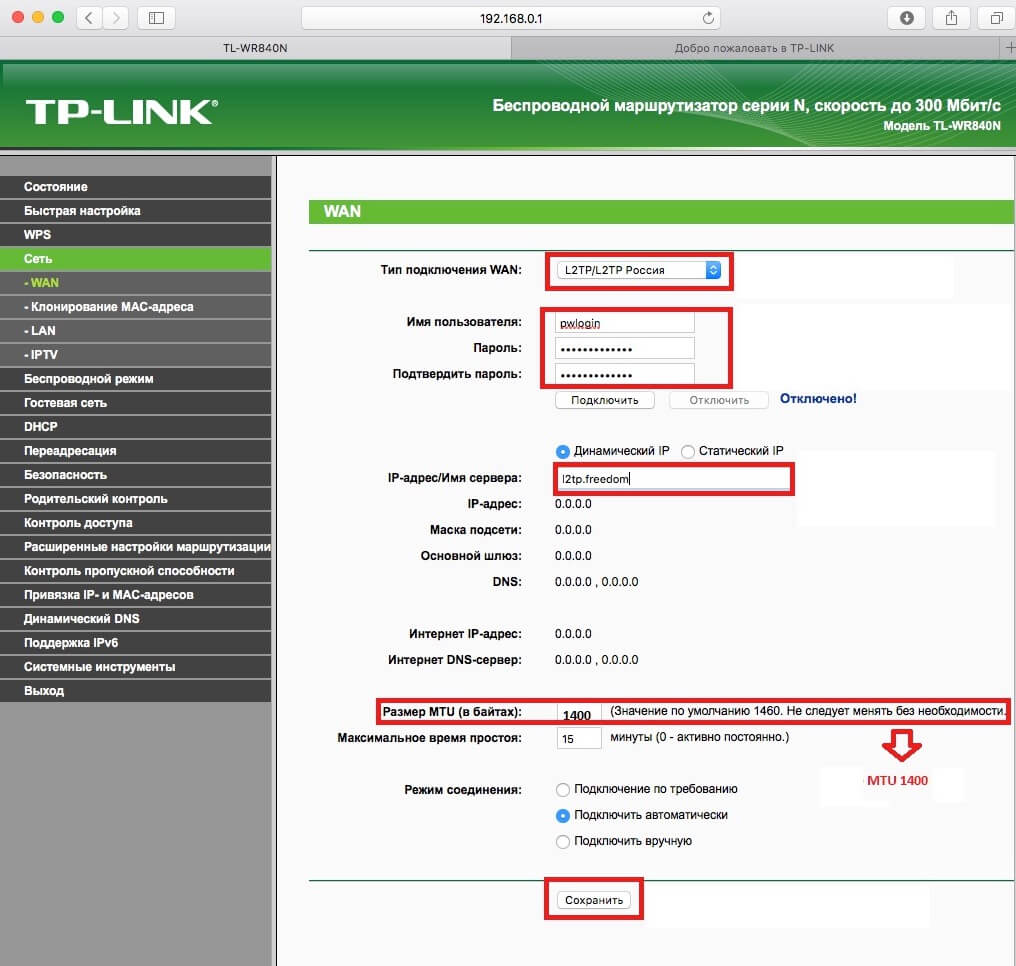Настройка WI-FI-маршрутизатора TP-Link 840N (старый интерфейс)
Внимание! Версию прошивки желательно обновить до последней. В маршрутизаторе встроена автоматическая поддержка IPTV.
1. Подключите Ethernet-кабель, входящий в Вашу квартиру, в порт WAN роутера.
2. Соедините другим Ethernet-кабелем сетевую карту компьютера и один из портов роутера, например порт №1.
3. Откройте окно браузера, в адресной строке введите http://192.168.0.1 и нажмите Enter.
В появившемся окне авторизации Имя пользователя – admin, Пароль также наберите admin и нажмите Вход:
4. Проверьте и при необходимости измените настройки Интернет-соединения. Для этого откройте раздел Сеть, подраздел WAN. В строке Тип подключения WAN выберите Динамический IP-адрес и нажмите Сохранить.
5. Настройка Wi-Fi.
Выберите раздел Беспроводной режим. Откроется подраздел Настройки беспроводного режима. Имя сети – Ваше учетное имя или другое название.
Режим – 11gn смешанный. Нажмите кнопку Сохранить.
Далее откройте подраздел Защита беспроводного режима.
WPA/WPA2 – Personal (рекомендуется);
Версия – WPA2-PSK;
Шифрование – AES;
Пароль беспроводной сети – пароль на Вашу беспроводную сеть и нажмите кнопку Сохранить.
6. Подключение IPTV-приставки.
Подключите телеприставку к разъему роутера с цифрой 4.
В разделе Сеть выберите подраздел IPTV:
Режим: Мост
Порт для IPTV: LAN4 (начинают с LAN4).
Примечание. Если у Вас большее количество телеприставок, подключите их в свободные разъемы: 2 или 3, кроме первого. В поле Порт для IPTV выберите нужную комбинацию разъемов, куда подключены телеприставки и нажмите кнопку Сохранить.
Внимание! Версию прошивки желательно обновить до последней. В маршрутизаторе встроена автоматическая поддержка IPTV.
1. Подключите Ethernet-кабель, входящий в Вашу квартиру, в порт WAN роутера.
2. Соедините другим Ethernet-кабелем сетевую карту компьютера и один из портов роутера, например порт №1.
3. Откройте окно браузера, в адресной строке введите http://192.168.0.1 и нажмите Enter.
В появившемся окне авторизации Имя пользователя – admin, Пароль также наберите admin и нажмите Вход:
4. Настройка L2TP.
Откройте вкладку Сеть в левом меню и выберите подраздел WAN:
Тип подключения WAN – L2TP/L2TP Россия;
Имя пользователя – логин/учетное имя из регистрационной карточки;
Пароль и Подтверждение пароля – пароль из регистрационной карточки;
Динамический IP;
IP-адрес/Имя сервера – l2tp.freedom;
Размер MTU (в байтах) – 1400.
5. Настройка Wi-Fi.
Выберите раздел Беспроводной режим. Откроется подраздел Настройки беспроводного режима. Имя сети – Ваше учетное имя или другое название.
Режим – 11gn смешанный. Нажмите кнопку Сохранить.
Далее откройте подраздел Защита беспроводного режима.
WPA/WPA2 – Personal (рекомендуется);
Версия – WPA2-PSK;
Шифрование – AES;
Пароль беспроводной сети – пароль для Вашей беспроводной сети;
Нажмите кнопку Сохранить.
6. Подключение IPTV-приставки.
Подключите телеприставку к разъему роутера с цифрой 4.
В разделе Сеть выберите подраздел IPTV:
Режим: Мост
Порт для IPTV: LAN4 (начинают с LAN4).
Примечание. Если у Вас большее количество телеприставок, подключите их в свободные разъемы: 2 или 3, кроме первого. В поле Порт для IPTV выберите нужную комбинацию разъемов, куда подключены телеприставки и нажмите кнопку Сохранить.